Midjourney 모드 설명: Midjourney의 Fast, Relax 및 Turbo 모드는 무엇입니까?

알아야 할 사항
- Midjourney는 플랫폼에서 이미지를 생성할 때 Fast, Relax 및 Turbo 모드의 세 가지 처리 속도를 제공합니다.
- 빠른 모드는 기본적으로 모든 세대에 적용되며 이미지를 완전히 처리하는 데 걸리는 시간만큼 계정에서 GPU 분을 소비합니다.
- 터보 모드는 고속 모드보다 최대 4배 빠르게 이미지를 생성하지만 후자보다 비용이 2배 더 많이 들기 때문에 빠른 시간을 더 많이 소비합니다.
- 휴식 모드(Standard, Pro 및 Mega 플랜에 적용 가능)는 빠른 시간을 차지하지 않지만 각 작업에 대해 가장 긴 시간(0-10분 사이)이 소요됩니다.
Midjourney의 Fast, Relax 및 Turbo 모드는 무엇입니까?
AI를 사용하여 이미지를 만들기 위해 Midjourney를 사용하기 시작하면 이러한 이미지를 생성하는 데 걸리는 속도를 변경하기 위해 활성화할 수 있는 다양한 모드를 접했을 수 있습니다. 이 모든 모드는 Midjourney 플랜에 가입하거나 월간 가입을 갱신할 때마다 허용되는 월간 GPU 시간의 다른 양을 소비합니다.
Midjourney는 현재 이미지 생성을 위한 세 가지 생성 모드인 Fast Mode, Relax Mode 및 Turbo Mode를 제공합니다.
빠른 모드 : 이것은 Midjourney에서 생성하는 모든 것에 대한 기본 생성 모드입니다. 이 모드가 활성화되면 Midjourney는 가능한 빨리 GPU를 사용하여 프롬프트를 처리합니다. 따라서 월별 할당 한도에서 일부 GPU 시간을 소비합니다.
평균 작업의 경우 Midjourney 봇은 이미지 생성을 완료하는 데 약 1분의 GPU 시간이 걸리며 이 시간은 월별 GPU 시간에서 차감됩니다. 빠른 모드는 어떤 구독을 선택했는지에 관계없이 Midjourney 계정에서 사용할 수 있습니다.
휴식 모드 : 이 모드는 이름이 적절하게 지정되었으므로 더 느린 속도로 이미지를 생성합니다. 활성화하면 Midjourney Bot에 보내는 모든 요청이 대기열에 배치되고 GPU를 사용할 수 있게 되면 처리가 시작됩니다. 이 가용성은 이번 달에 이 모드를 사용한 양을 기반으로 합니다. 예를 들어 휴식 모드를 전혀 사용하지 않았거나 가끔씩만 사용했다면 대기 시간이 더 짧아질 것입니다.
GPU 가용성에 따라 이미지 생성은 작업당 0~10분 정도 소요됩니다. 휴식 모드는 월간 GPU 시간을 전혀 사용하지 않으므로 다른 목적을 위해 계정의 빠른 시간을 저장할 수 있습니다. 유일한 캐치는 Standard, Pro 및 Mega 계획에 가입한 Midjourney 계정에서 휴식 모드를 사용할 수 있다는 것입니다. Midjourney의 기본 플랜에서는 사용할 수 없습니다.
터보 모드 : 이 모드를 사용하면 기본 고속 모드보다 빠르게 이미지를 생성할 수 있습니다. 터보 모드가 활성화되면 Midjourney는 고속 실험용 GPU 풀을 사용하여 고속 모드보다 최대 4배 빠르게 이미지를 생성합니다. 이미지 생성에 소요되는 평균 시간이 약 1분인 경우 터보 모드는 대략 15초 이내에 이미지 생성을 완료할 수 있습니다.
속도 향상을 위해 터보 모드는 고속 모드에서 동일한 이미지를 생성할 때보다 작업에 대해 구독 GPU 시간을 두 배 더 사용합니다. 빠른 모드와 마찬가지로 터보 모드는 기본 계층을 포함하여 모든 유료 Midjourney 구독에서 활성화할 수 있습니다. 유일한 제한은 이전 모델이 아닌 Midjourney의 버전 5 이상에서 실행할 수 있다는 것입니다.
| 빠른 모드 | 휴식 모드 | 터보 모드 | |
| 작업당 소요 시간 (업스케일, 사용자 지정 종횡비, 이전 버전 제외) | 약 1분 | 0~10분 | 약 15초 |
| 사용된 GPU 시간 | ~1분 | NA | ~2분 |
| 유효성 | 기본, 표준, 프로 및 메가 요금제 | Standard, Pro 및 Mega 요금제 | 기본, 표준, 프로 및 메가 요금제 |
| 목적 | 모든 유형의 세대에 적합한 기본 모드 | 무료 이미지 제작 | 가장 빠른 생성 시간 |
Midjourney에서 이미지 생성을 위한 기본 모드는 무엇입니까?
기본적으로 Midjourney는 플랫폼의 모든 이미지 생성에 대해 빠른 모드를 활성화합니다. 활성화되면 Midjourney는 프롬프트를 입력하는 즉시 요청을 처리하기 위해 GPU를 요청합니다. 각 세대에 대해 플랫폼은 이미지를 생성하는 데 약 1분의 GPU 시간을 사용합니다. 이미지를 업스케일링하거나 사용자 지정 종횡비를 사용하거나 생성을 위해 이전 버전의 Midjourney를 사용하면 GPU 시간을 더 많이 소비하게 될 수 있습니다.
/info정확한 양을 알기 위해 이미지 생성을 실행하기 전과 후에 프롬프트를 사용하여 GPU 시간이 얼마나 소비되었는지 확인할 수 있습니다 .
빠른 시간을 가장 적게 소모하는 모드는 무엇입니까?
GPU 시간이 부족하거나 일부 창작물에 계정의 GPU 시간을 사용하고 싶지 않은 경우 휴식 모드를 사용하여 이미지를 만들 수 있습니다. 휴식 모드는 Midjourney의 Standard, Pro 및 Mega 플랜에 가입한 계정에서 작동합니다. 불행히도 기본 계획에서는 사용할 수 없습니다.
휴식 모드를 활성화하면 이미지 생성이 계정의 GPU 시간을 차지하지 않으므로 Fast Hours는 이 모드에서 몇 세대를 거쳐도 동일하게 유지됩니다. 휴식 모드의 자유 세대는 대기 시간이 길어집니다. 요청이 대기열에 배치되고 GPU를 사용할 수 있게 되면 처리되기 때문에 작업당 0~10분 정도 기다려야 할 수 있습니다.
이미지 생성을 위한 가장 빠른 모드는 무엇입니까?
Midjourney의 기본 빠른 모드는 약 1분 안에 이미지를 생성할 수 있지만 가장 빠른 옵션은 아닙니다. 이미지를 더 빨리 생성하려면 고속 모드보다 최대 4배 빠르게 생성할 수 있는 터보 모드를 사용할 수 있습니다. 따라서 고속 모드로 1분을 소비하는 대신 터보 모드를 사용하면 평균 상상 작업에 ~15초밖에 걸리지 않습니다.
이 속도 부스트를 위해 터보 모드는 GPU 시간 측면에서 가장 높은 비용이 듭니다. 터보 모드로 처리하는 각 세대에 대해 Midjourney는 그렇지 않은 경우 고속 모드에서 소비하는 것보다 두 배의 빠른 시간(GPU 시간)을 청구합니다. 따라서 Midjourney Bot이 원하는 이미지를 생성하는 데 1분이 걸린다면 동일한 이미지가 더 짧은 시간에 생성되지만 비용은 대략 2 GPU 분입니다.
/info정확한 양을 알기 위해 이미지 생성을 실행하기 전과 후에 프롬프트를 사용하여 GPU 시간이 얼마나 소비되었는지 확인할 수 있습니다 .
Midjourney에서 빠른 모드를 활성화하는 방법
빠른 모드는 모든 종류의 이미지를 생성하거나 Midjourney에서 다른 프롬프트를 사용할 때 기본적으로 활성화됩니다. 계정이 현재 다른 생성 모드를 실행하고 있지 않는 한 Midjourney Bot에 요청을 보내기 전에 빠른 모드를 수동으로 활성화할 필요가 없습니다.
다른 모드를 활성화했거나 현재 적용된 모드가 확실하지 않은 경우 먼저 Discord에서 Midjourney 서버를 열거나 Discord 서버 또는 Discord DM에서 Midjourney 봇에 액세스하여 빠른 모드를 켤 수 있습니다. 액세스 방법에 관계없이 하단의 텍스트 상자를 탭합니다.
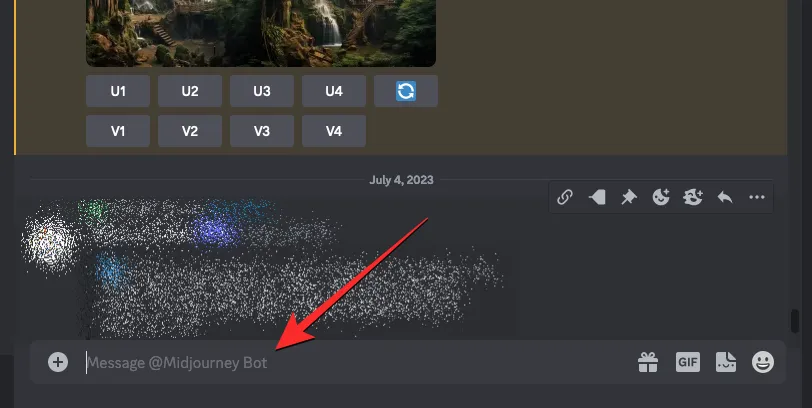
텍스트 상자 안에 /fast하단의 텍스트 상자에 명령을 입력하고 후속 메뉴에서 /fast 옵션을 선택합니다. 이 옵션이 선택되면 키보드의 Enter 키를 눌러 고속 모드를 켭니다.
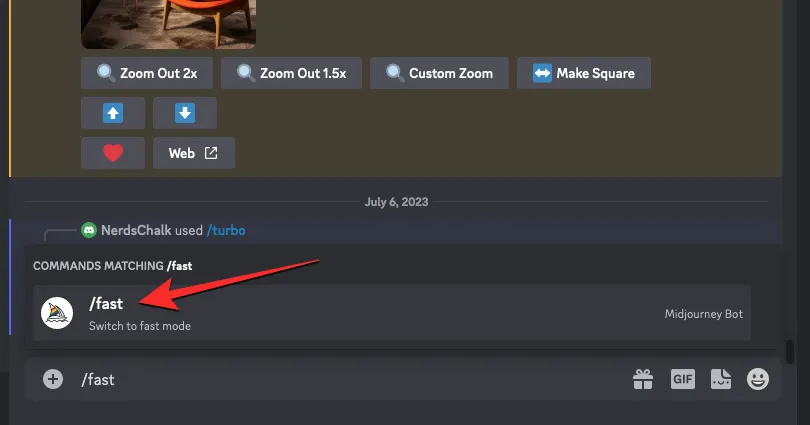
Midjourney는 이제 모든 향후 이미지 생성에 빠른 모드를 적용합니다.
를 입력하고 /settings/settings 옵션을 클릭한 다음 키보드에서 Enter 키를 눌러 빠른 모드가 활성화되어 있는지 확인할 수도 있습니다 .
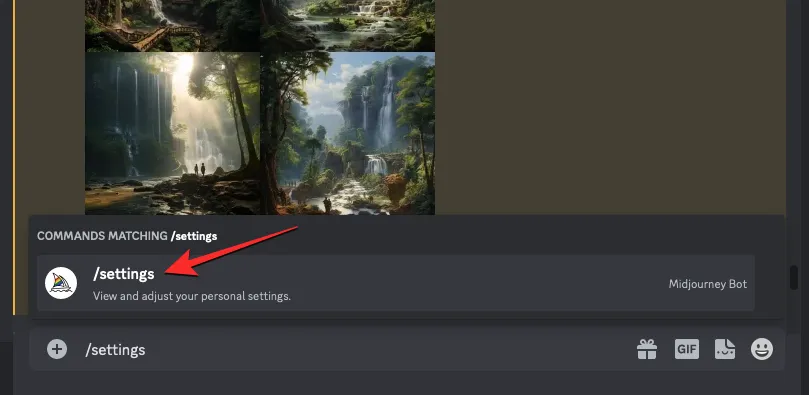
표시되는 Midjourney 응답에서 하단의 Fast Mode를 클릭합니다.
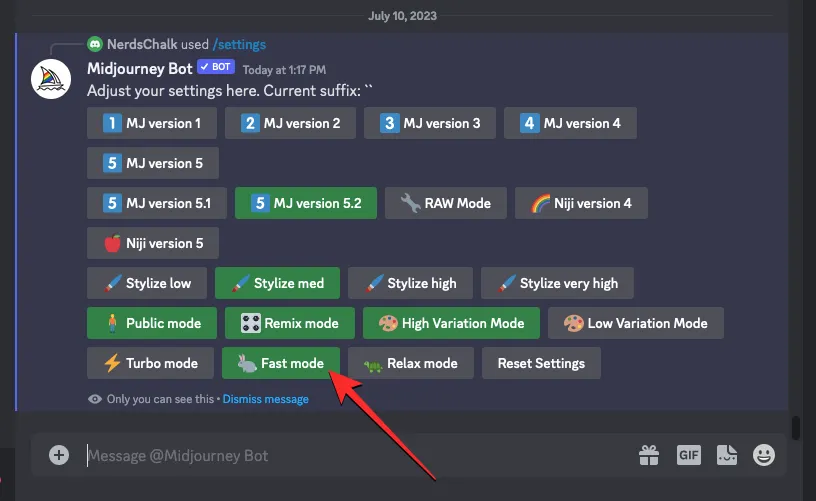
Midjourney에서 휴식 모드를 활성화하는 방법
계정의 GPU 시간을 소비하지 않고 천천히 생성되도록 이미지 요청을 대기열에 배치하려면 Midjourney에서 휴식 모드를 활성화할 수 있습니다.
► 중간 여정에서 빠른 시간을 소비하지 않고 이미지를 생성하는 방법
이를 위해 Discord에서 Midjourney의 서버를 열거나 Discord 서버 또는 Discord DM에서 Midjourney 봇에 액세스하십시오. 액세스 방법에 관계없이 하단의 텍스트 상자를 탭합니다.
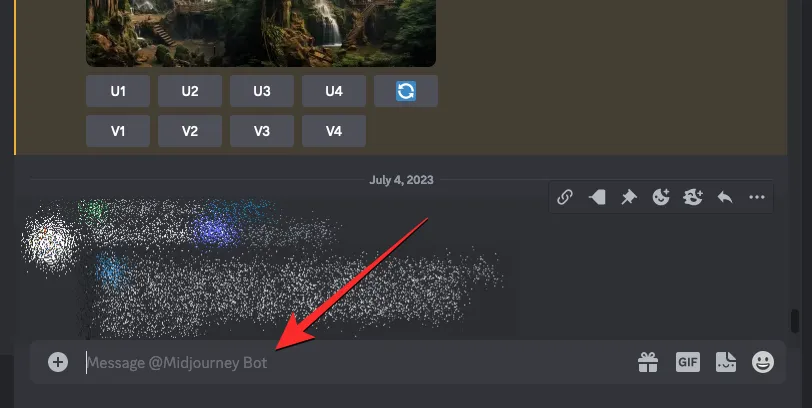
이 텍스트 상자 안에 후속 메뉴에 표시되는 /relax/relax 옵션을 입력 하고 클릭합니다 . 선택했으면 키보드에서 Enter 키를 누릅니다.
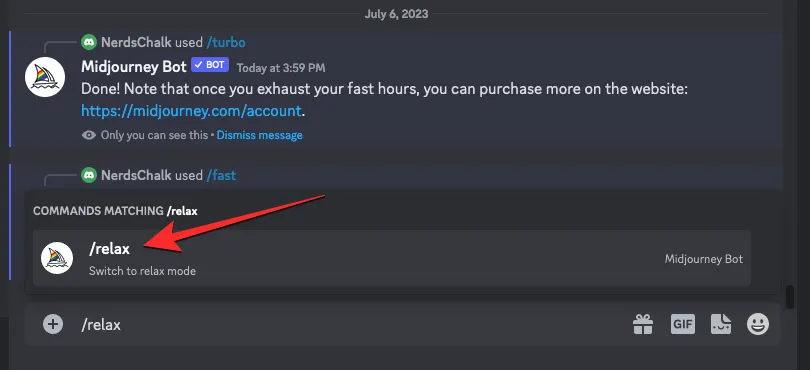
이제 Midjourney 계정에서 휴식 모드가 활성화되고 Midjourney Bot의 응답이 확인됩니다.
Midjourney의 설정에서 기본 이미지 생성을 휴식 모드로 전환할 수도 있습니다. 이를 위해 하단의 텍스트 상자를 탭 하고 를 입력합니다 /settings. 표시되는 메뉴에서 /settings 옵션을 클릭한 다음 키보드에서 Enter 키를 누릅니다.
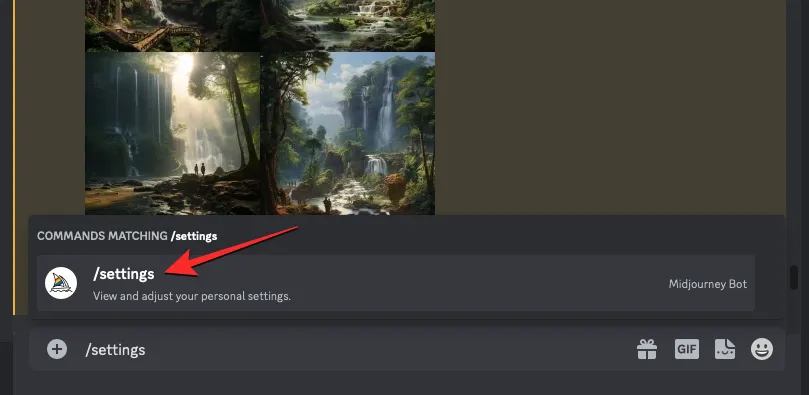
표시되는 Midjourney 응답에서 하단의 휴식 모드를 클릭합니다.
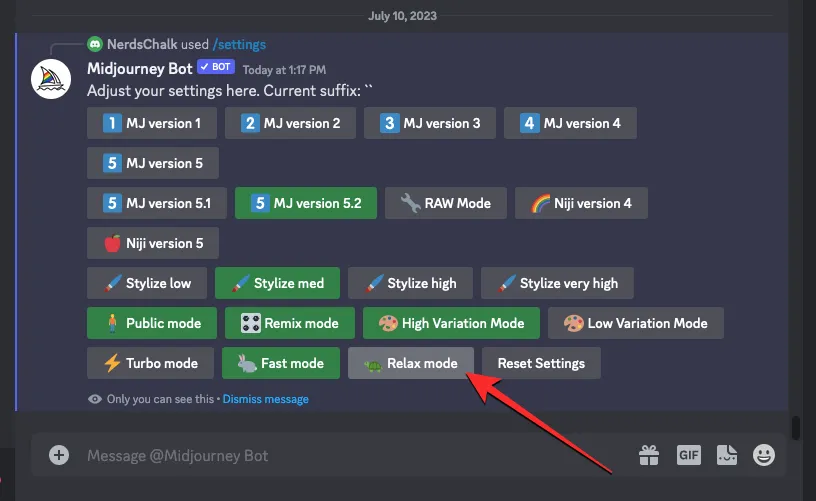
휴식 모드가 활성화되면 응답의 휴식 모드 옵션에 녹색 배경이 표시되어 켜져 있음을 나타냅니다. 또한 Midjourney Bot의 또 다른 응답이 확인으로 표시됩니다.
Midjourney에서 터보 모드를 활성화하는 방법
터보 모드를 활성화하려면 계정이 Midjourney 버전 5 이상을 실행 중인지 확인해야 합니다. 이전 버전의 Midjourney에서는 사용할 수 없습니다. 확인해야 할 또 다른 사항은 Midjourney 계정에 터보 모드에서 이미지를 생성하는 데 사용할 수 있는 빠른 시간이 충분한지 확인하는 것입니다. Midjourney 계정 페이지의 “플랜 세부 정보” 섹션을 확인하여 계정에 빠른 시간이 얼마나 남았는지 확인할 수 있습니다 .
► 터보 모드를 사용하여 중간 여정에서 더 빠르게 이미지를 생성하는 방법
터보 모드를 켜려면 Midjourney의 서버 또는 서버 또는 Discord DM에서 Midjourney 봇을 엽니다. Midjourney에 액세스하는 위치에 관계없이 하단의 텍스트 상자를 클릭하십시오 .
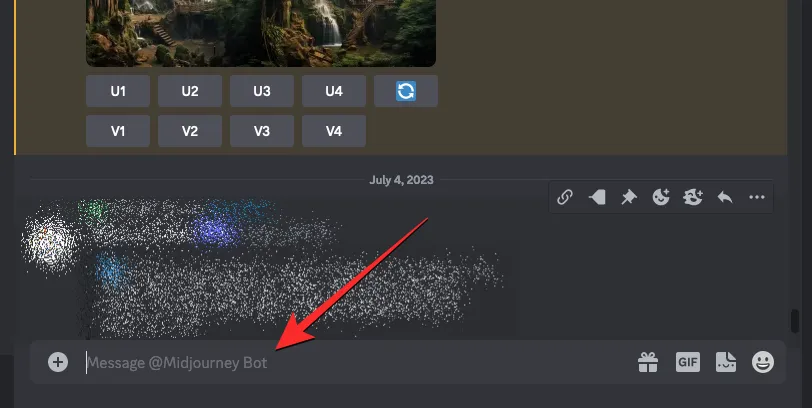
이 텍스트 상자 안에 후속 메뉴에 표시되는 /turbo/turbo 옵션을 입력 하고 클릭합니다 . 선택했으면 키보드에서 Enter 키를 누릅니다.
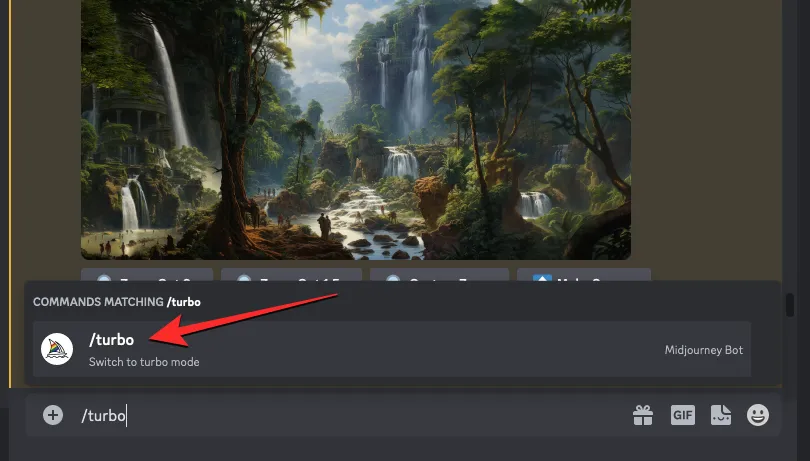
이제 Midjourney 계정에서 터보 모드가 활성화되고 Midjourney Bot의 응답이 확인됩니다.
Midjourney의 설정에서 기본 이미지 생성을 터보 모드로 전환할 수도 있습니다. 이를 위해 하단의 텍스트 상자를 탭 하고 를 입력한 다음 /settings/settings 옵션을 클릭합니다 . 선택했으면 키보드에서 Enter 키를 누릅니다.
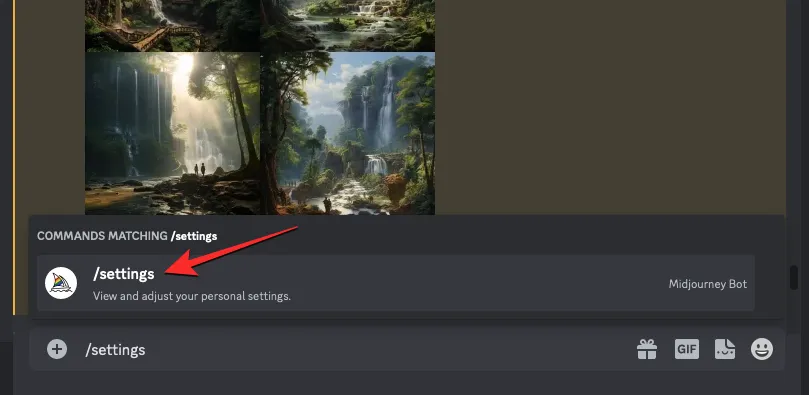
표시되는 Midjourney 응답에서 하단의 Turbo Mode를 클릭합니다.
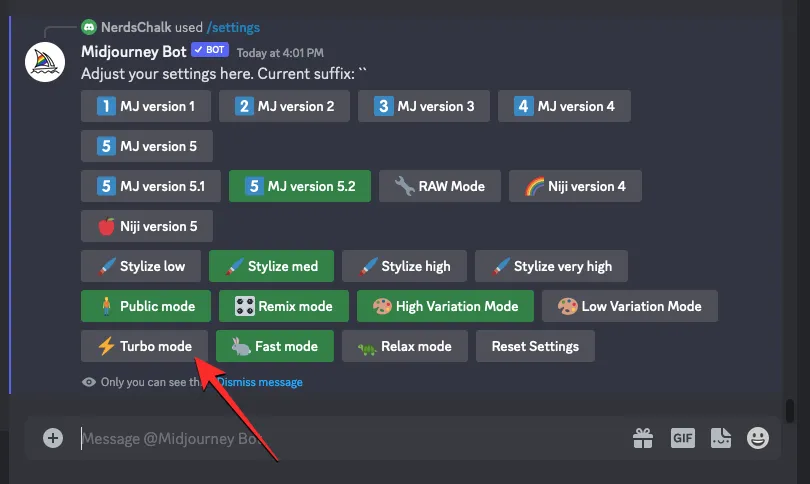
터보 모드가 활성화되면 응답의 터보 모드 옵션에 녹색 배경이 표시되어 켜져 있음을 나타냅니다. 또한 Midjourney Bot의 또 다른 응답이 확인으로 표시됩니다.
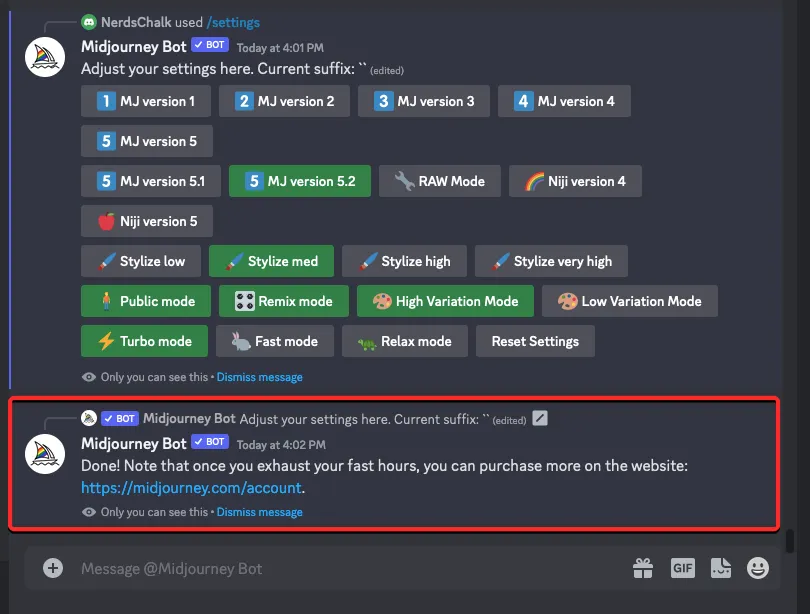
Midjourney의 Fast, Relax 및 Turbo 모드에 대해 알아야 할 모든 것입니다.
관련된
답글 남기기